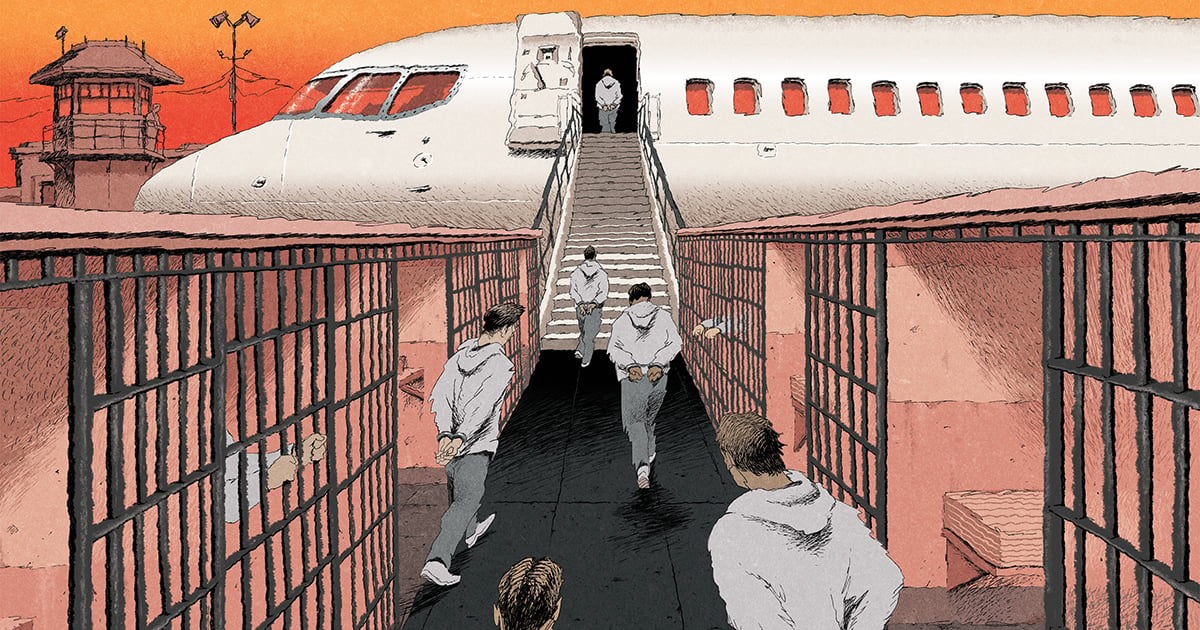
Einer nach dem anderen erschienen die Gefangenen – allesamt Einwanderer – kurz per Video vor einem Sondergremium der Bewährungsbehörde von Louisiana.
Die Anhörungen im August waren ungewöhnlich in einem Staat, der es unter dem republikanischen Gouverneur Jeff Landry für die meisten Gefangenen immer schwieriger gemacht hat, eine vorzeitige Freilassung zu erhalten.
Im Gegensatz zu normalen Anhörungen zur Bewährung befragte der Vorstand die potenziellen Entlassenen nicht über ihre Verbrechen – von Autodiebstahl bis hin zu Tötungsdelikten –, um ihre Reue einzuschätzen. Sie überprüfte auch nicht ihre Disziplinarunterlagen, um festzustellen, ob sie eine Gefahr für die öffentliche Sicherheit darstellten. Und niemand war anwesend, um ihre Opfer zu vertreten oder in ihrem Namen zu sprechen.
Tatsächlich sagten die meisten der neun Männer, gekleidet in schwarz-weiß gestreifte Overalls oder schlichte orangefarbene, außer ihren Namen und Häftlingsnummern kein Wort. Nur einer hatte überhaupt Anspruch auf Bewährung.
Doch in jedem Fall stimmte das dreiköpfige Gremium bereits nach wenigen Minuten der Überlegung einstimmig für die Freilassung.
„Heute wurden Sie auf Bewährung entlassen“, sagte der Vorsitzende des Gremiums, Steve Prator, am Ende jeder Anhörung, „um direkt in eine ICE-Einrichtung zur Abschiebung aus den Vereinigten Staaten zu gehen.“
Einige dankten dem Vorstand. Andere saßen mit versteinertem Gesicht da oder nickten einfach.
Heutzutage ist eine Zuschussquote von 100 % für das Louisiana Board of Parole beispiellos. Während die jährliche Bewährungsquote zuvor bei etwa 50 % lag, wurde in den zwei Jahren, seit Landry Gouverneur wurde, weniger als ein Viertel der Berechtigten auf Bewährung entlassen.
Landry, ein ehemaliger Polizeibeamter und Stellvertreter des Sheriffs, der bis 2024 als Generalstaatsanwalt von Louisiana fungierte, bezeichnete Programme zur vorzeitigen Entlassung als Beleidigung für Opfer von Straftaten und bestand darauf, dass jeder, der in Louisiana verurteilt wird, die gesamte Haftstrafe verbüßen sollte. Er drängte die republikanischen Gesetzgeber, die Bewährung für diejenigen, die nach dem 1. August 2024 verhaftet wurden, vollständig abzuschaffen und strenge Zulassungsvoraussetzungen für diejenigen einzuführen, die bereits im Gefängnis sind.
Aber dieses Jahr hat derselbe Gesetzgeber all dies für eine Kategorie von Gefangenen beiseite gelassen: Einwanderer ohne legalen Status. Da Massenabschiebungen eine zentrale politische Priorität für Präsident Donald Trump darstellen, haben republikanisch geführte Landes- und Kommunalregierungen aggressive Schritte unternommen, um dies zu erreichen. Im Mai unterzeichnete Landry eine Anordnung, die darauf abzielt, „gegen kriminelle illegale Ausländer vorzugehen“, indem er dem Louisiana Department of Public Safety and Corrections und anderen staatlichen Behörden die Befugnis erteilt, bestimmte Einwanderungs- und Zollkontrolleaufgaben durchzuführen. Im Juni führten die Gesetzgeber in Louisiana über das spezielle Bewährungsgremium ein beschleunigtes „Verfahren zur Entfernung von Ausländern“ ein, das in der letzten Legislaturperiode ohne Vorankündigung verabschiedet wurde.
„Sie haben die Möglichkeit, viele Menschen auf Bewährung freizulassen, und sie entscheiden sich dafür, dies nur für diese spezielle Gruppe zu tun, weil es politisch beliebt ist“, sagte Bridget Geraghty, leitende Anwältin beim MacArthur Justice Center, einer in Chicago ansässigen juristischen gemeinnützigen Organisation, die sich auf Gefängnisreformen konzentriert.
Mindestens zwei weitere von den Republikanern geführte Staaten haben kürzlich ähnliche Initiativen zur Bewährung und Abschiebung von Gefangenen ohne Rechtsstatus gestartet. South Dakota hat zehn eingewanderte Gefangene auf Bewährung entlassen, die im Sommer abgeschoben werden sollten. In Oklahoma gab der republikanische Gouverneur Kevin Stitt im Februar bekannt, dass der Staat etwa 525 abschiebbare Gefangene identifiziert habe.
Laut ICE wurden seit den Anhörungen am 27. August in Louisiana mindestens zwei der neun auf Bewährung entlassenen Männer abgeschoben, während zwei weitere aus Vietnam in einer neu ausgewiesenen Einwanderungshaftanstalt auf dem Gelände des Louisiana State Penitentiary in Angola festgehalten werden. Weder ICE noch die Landry-Regierung beantworteten Fragen zum Aufenthaltsort der fünf anderen Bewährungshelfer oder dazu, ob sie in ihre Heimatländer Honduras, Mexiko und Nicaragua abgeschoben werden.
Am 21. September veröffentlichte das ICE-Regionalbüro in New Orleans ein Foto von einem der Bewährungshelfer, Samuel Lara Garcia, der mit Handschellen vor einer Treppe zu einem Flugzeug gefesselt war. Die Agentur identifizierte Garcia als Bürger von Honduras.
„Morddeportation“, dröhnte der X-Posten.
Der 36-jährige Garcia hatte sich bei einer Schießerei im Jahr 2022 nach einem Streit auf einer Hausparty in Baton Rouge der fahrlässigen Tötung und der Behinderung der Justiz schuldig bekannt. Er wurde 2024 zu 13 Jahren Haft verurteilt, hatte jedoch weniger als zwei Jahre im Gefängnis verbracht, bevor er auf Bewährung entlassen wurde.
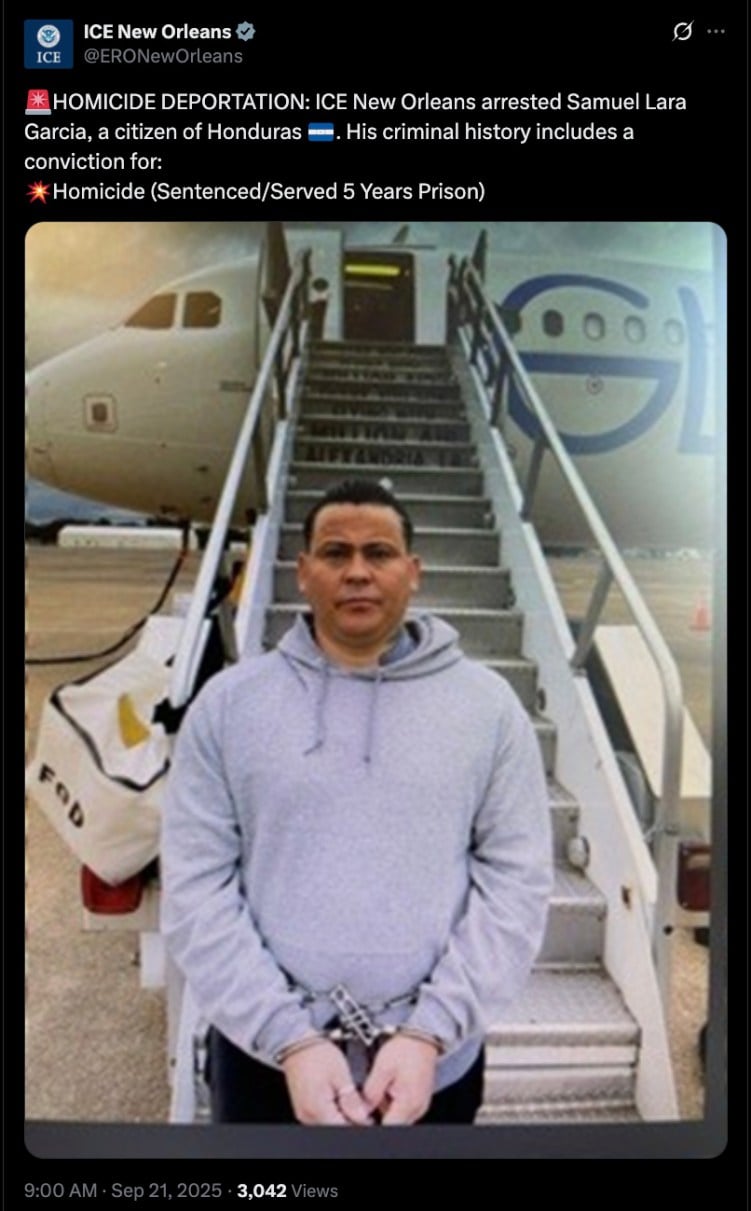
Ein US-Bürger, der heute in Louisiana wegen desselben Verbrechens – oder eines anderen Verbrechens – verurteilt wurde, hätte nach den neuen, von Landry vertretenen Bewährungsgesetzen keinen Anspruch auf Freilassung.
ICE lehnte eine Interviewanfrage mit Madison Sheahan ab, einer ehemaligen Beamten der Landry-Regierung, die als stellvertretende ICE-Direktorin die Partnerschaftsvereinbarung zwischen der Agentur und der Justizvollzugsbehörde unterzeichnete. Die Landry-Regierung antwortete nicht auf Fragen zum neuen Bewährungsgremium oder zur umfassenderen Durchführungsverordnung des Gouverneurs, die den Namen Operation Geaux trug.
Ein Mitglied dieser Task Force ist Keith Conley, Polizeichef von Kenner, einem Vorort von New Orleans und eine der ersten Städte in Louisiana, die während Trumps zweiter Amtszeit offiziell mit den Einwanderungsbehörden des Bundes zusammenarbeitet. In einem kürzlichen Interview lobte er die Gesetzgebung, mit der das Abschiebungsgremium geschaffen wurde. Die Bewährung und Abschiebung von Gefangenen, die sich illegal in den Vereinigten Staaten aufhalten, schafft Platz im Gefängnis und spart Steuergelder, sagte Conley, „es scheint also einfach ein Sieg zu sein.“
Nach dem neuen Gesetz ist das Abschiebungsgremium nicht an die Beschränkungen und Verantwortlichkeiten gebunden, die mit dem regulären Bewährungsverfahren verbunden sind. Ein Bewährungsausschuss hat normalerweise die Aufgabe, anhand einer Reihe von Faktoren zu entscheiden, ob Gefangene für eine Freilassung bereit sind, darunter ihr Verhalten hinter Gittern, Rehabilitierungsbemühungen, ob sie eine Gefahr für die Öffentlichkeit darstellen und die Meinung der Opfer.
Während der Anhörungen im August war der Vorstand jedoch nicht verpflichtet, sich an die vom Gesetzgeber im letzten Jahr auferlegten Zulassungsbeschränkungen zu halten, einschließlich der Anforderung, dass Gefangene mindestens drei Jahre lang über saubere Disziplinarunterlagen und durch einen Algorithmus ermittelte niedrige Risikobewertungen verfügen müssen.
„Eine zum Zweck der Abschiebung gewährte Bewährung unterscheidet sich grundlegend von einer freiwilligen Bewährung, die Personen gewährt wird, die ihre Bereitschaft zur gemeinschaftlichen Aufsicht gezeigt haben“, sagte Francis Abbott, Geschäftsführer des Bewährungsausschusses, gegenüber Verite News und ProPublica. „In diesen Fällen halten sich die Personen rechtswidrig in den Vereinigten Staaten auf und wurden wegen Straftaten verurteilt.“
Um vor dem neuen Gremium erscheinen zu können, müssen Gefangene über einen bundesstaatlichen Abschiebungsbescheid verfügen und dürfen nicht wegen eines Sexualdelikts oder eines Gewaltverbrechens verurteilt worden sein, das mit einer Freiheitsstrafe von mehr als 10 Jahren geahndet wird. (Das Gesetz von Louisiana betrachtet fahrlässige Tötung nicht als Gewaltverbrechen.)
Christopher Walters, stellvertretender Rechtsberater der Landry-Regierung, sagte bei einer Anhörung im Mai, dass der Staat etwa 390 Gefangene identifiziert habe, die möglicherweise für eine Bewährung und Abschiebung in Frage kommen. Die Korrekturabteilung würde diese Nummer weder überprüfen noch aktualisieren.
„Es ist ein fortlaufender Prozess, um die Berechtigung für diese spezielle Gesetzgebung zu bestimmen“, sagte Derrick Ellis, der stellvertretende Sekretär der Abteilung, kürzlich in einem Interview.
Nach Angaben des Bewährungsausschusses sind für den Rest des Jahres keine weiteren Anhörungen geplant.
Im Gegensatz zu typischen Bewährungshelfern, die sich regelmäßig bei ihren Bewährungshelfern melden müssen und denen unerlaubte Reisen untersagt sind, unterliegen die zur Abschiebung entlassenen Personen keiner Aufsicht. Nach der Abschiebung werden sie unter der Bedingung freigelassen, dass sie nicht in die Vereinigten Staaten zurückkehren dürfen.
Das Gesetz von Louisiana besagt, dass diejenigen, die zurückkehren, gezwungen werden, den Rest ihrer Strafe zu verbüßen. Aber das reicht möglicherweise nicht als Abschreckung aus. Margaret Hay, erste stellvertretende Bezirksstaatsanwältin bei der Bezirksstaatsanwaltschaft Jefferson Parish, die einen der abgeschobenen Männer strafrechtlich verfolgte, sagte, die Staatsanwälte seien besorgt, dass wegen Gewaltverbrechen verurteilte Bewährungshelfer „sehr schnell wieder in dieses Land zurückkehren könnten“.
„Es gibt keine Garantie dafür, dass unsere Grenze so sicher bleibt, wie ich derzeit glaube“, sagte Hay, die jedoch erklärte, dass sie die Initiative unterstütze.
ProPublica und Verite News kontaktierten die Botschaften und Konsulate für Mexiko, Nicaragua, Honduras und Vietnam, um zu erfahren, wie diese Länder die Rückführung von Abgeschobenen verwalten, deren Haftstrafen in den USA verkürzt wurden. Auf mehrere Telefonanrufe und E-Mails antwortete keiner.
Ein weiteres Problem besteht darin, dass das Gesetz von Louisiana verlangt, dass der Bewährungsausschuss Opfer über bevorstehende Anhörungen zur Bewährung informiert, sofern sie beim Louisiana Victim Outreach Program registriert sind, einer staatlichen Initiative, die Unterstützungsdienste anbietet. Viele Opfer von Straftaten, insbesondere solche ohne Papiere, melden sich nicht oder sind sich des staatlichen Programms nicht bewusst. Der Bewährungsausschuss sagte, dass es in den neun Fällen, die im August vor dem Abschiebungsausschuss eingereicht wurden, keine registrierten Opfer gab.
Mehrere örtliche Staatsanwälte sagten, sie hätten versucht, die Familien der sechs Opfer zu erreichen, die von vier der auf Bewährung entlassenen Männer getötet worden waren, von denen drei wegen Mordes am Auto angeklagt waren, hatten jedoch Schwierigkeiten, Kontakt aufzunehmen. ProPublica und Verite News konnten in den Fällen, in denen es um die neun Männer ging, keines der Opfer oder Familienangehörigen verstorbener Opfer erreichen.
Landry, ein Verbündeter von Trump, ist seit langem ein Hardliner im Bereich Einwanderung. Während seiner acht Jahre als Generalstaatsanwalt, die ein Jahr vor Trumps erster Amtszeit als Präsident begannen, erweiterte sich Louisianas Kapazität zur Inhaftierung von Einwanderern von zwei Einrichtungen im Jahr 2016 auf acht. Dadurch wurde der Staat zu einem wichtigen Partner bei Trumps Agenda zur Massenabschiebung während seiner zweiten Präsidentschaft.

Im September enthüllte Landry und Heimatschutzministerin Kristi Noem eine neunte Hafteinrichtung für Einwanderer, bekannt als Louisiana Lockup, die sich im ehemaligen Einzelhafttrakt des Louisiana State Penitentiary in Angola befindet. Dort wird Hoang Huy Pham, einer der neun im August auf Bewährung entlassenen Männer, festgehalten, während er auf seine Abschiebung nach Vietnam wartet, das Land, aus dem er seiner Familie zufolge während des Vietnamkriegs als Flüchtlingskind geflohen war.
Phams Tochter Theresa, die darum bat, nur mit ihrem Vornamen genannt zu werden, weil sie für die Bundesregierung arbeitet und Vergeltungsmaßnahmen befürchtet, sagte, ihr Vater habe sie im Juni angerufen, um ihr mitzuteilen, dass er Ende August auf Bewährung entlassen werde, nachdem er wegen einer langen Geschichte von Autodiebstählen 20 Jahre im Gefängnis verbracht habe. Er sagte ihr, er würde in einem Übergangshaus wohnen, bevor er zur Familie in Baton Rouge zurückkehrte, erinnerte sich Theresa. Sie sagte, ihr älterer Großvater – Phams Vater – freue sich darauf, dass er endlich aus dem Gefängnis entlassen werde, um ihm bei der Pflege zu helfen.
Dann erhielt Theresa im September einen weiteren Anruf von ihrem Vater. Diesmal teilte er ihr mit, dass er nach Angola verlegt worden sei, wo er auf seine Abschiebung warten solle. Dieser fünfminütige Anruf war das letzte Mal, dass Theresa sagte, sie habe von ihm gehört.
„Du bist endlich rausgekommen, aber du gehst woanders hin, wo du nicht sein solltest“, sagte Theresa. „Es ist eine falsche Hoffnung.“
Hervin Pineda war der einzige Gefangene, der dem Bewährungsausschuss im August mitteilte, dass er nach Hause abgeschoben werden wollte. Er wolle nach Nicaragua zurückkehren, um in ihren letzten Tagen bei seiner kranken, alten Mutter zu sein, teilte er dem Vorstand über einen Dolmetscher mit.
Pineda, die zuvor während ihrer Bewährungszeit abgeschoben worden war, hatte weniger als ein Jahr ihrer siebenjährigen Haftstrafe wegen Kokainbesitzes abgesessen.
Dennoch gab der Vorstand seinem Antrag statt.
„Sie sind ein ernsthafter Drogendealer“, sagte ihm Prator, der Vorsitzende des Gremiums. „Wir wollen dich nicht zurück.“
ICE nahm ihn an diesem Tag in Bundesgewahrsam und deportierte ihn am 12. September nach Nicaragua.
#Louisiana #entlässt #Gefangene #auf #Bewährung #sie #abzuschieben #ProPublica




